Khắc phục: Discord Xảy ra lỗi Javascript trong quá trình chính
Trong bài viết này, chúng tôi sẽ cố gắng khắc phục lỗi "A Javascript Error Occurred In The Main Process" mà người dùng Discord gặp phải sau khi chạy ứng dụng.

Người dùng Discord, sau khi chạy ứng dụng, "Xảy ra lỗi Javascript trong quá trình chính", tiếp theo là "ngoại lệ chưa phát hiện", tiếp theo là "không thể tìm thấy mô-đun >" cho biết họ đã gặp lỗi. Nếu đang gặp vấn đề như vậy, bạn có thể tìm ra giải pháp bằng cách làm theo các đề xuất bên dưới.
- Xảy ra lỗi Javascript trong quy trình chính của Discord là gì?
- Cách khắc phục lỗi Discord Xảy ra lỗi Javascript trong quá trình chính
Discord Xảy ra lỗi Javascript trong quy trình chính là gì?
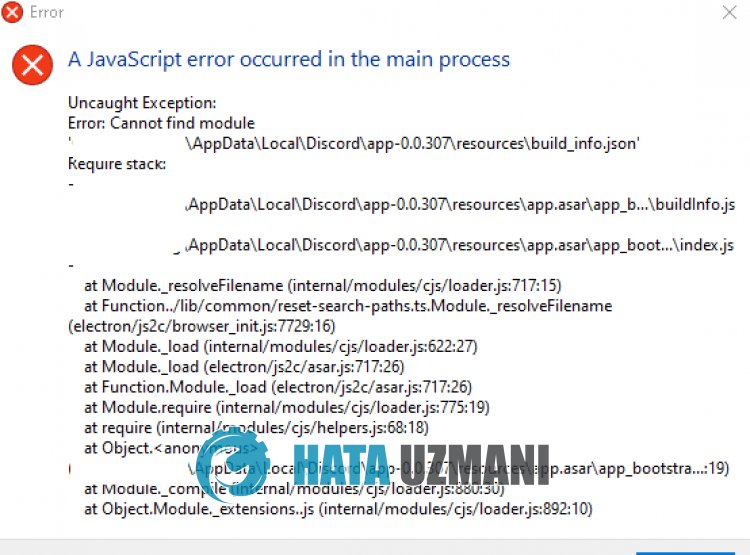
Xảy ra lỗi "Xảy ra lỗi Javascript trong quá trình chính" của Discord do tệp bị hỏng.
Ngoài ra, tường lửa của Windows có thể chặn một số tệp javascript của Discord ghi và đọc.
Tất nhiên, bạn có thể gặp phải những lỗi như vậy không chỉ do sự cố này mà còn do nhiều sự cố khác.
Đối với điều này, chúng tôi sẽ cố gắng giải quyết vấn đề bằng cách cho bạn biết một số gợi ý.
Cách khắc phục lỗi Discord Xảy ra lỗi Javascript trong quá trình chính
Để khắc phục lỗi này, bạn có thể tìm giải pháp cho vấn đề bằng cách thực hiện theo các đề xuất bên dưới.
1-) Cài đặt lại ứng dụng Discord
Một số vấn đề trong ứng dụng Discord có thể khiến chúng tôi gặp phải nhiều lỗi khác nhau. Đối với điều này, chúng ta có thể khắc phục sự cố bằng cách cài đặt lại ứng dụng Discord.
- Mở màn hình tìm kiếm bắt đầu bằng cách nhập "%localappdata%" và nhấn enter.
- Xóa thư mục "Discord" trong thư mục đã mở.
- Sau khi xóa, hãy mở màn hình tìm kiếm bắt đầu bằng cách nhập "%appdata%" và nhấn enter.
- Xóa thư mục "discord" trong thư mục đã mở.
Sau quá trình này, hãy tải xuống ứng dụng Discord và thực hiện quá trình cài đặt, đồng thời kiểm tra xem sự cố có còn tiếp diễn hay không.
2-) Chạy Ứng dụng Discord với tư cách Quản trị viên
Mặc dù đây có vẻ là một gợi ý đơn giản, nhưng việc chạy các ứng dụng với tư cách quản trị viên có thể ngăn chúng ta gặp phải nhiều sự cố như vậy.
Đối với điều này, hãy đóng hoàn toàn ứng dụng Discord với sự trợ giúp của trình quản lý tác vụ rồi chạy ứng dụng đó với tư cách quản trị viên và kiểm tra xem sự cố vẫn tiếp diễn.
3-) Tắt Antivirus
Vô hiệu hóa bất kỳ chương trình chống vi-rút nào bạn sử dụng hoặc xóa hoàn toàn chương trình đó khỏi máy tính của bạn. Nếu bạn đang sử dụng Windows Defender, hãy tắt nó đi. Đối với điều này;
- Mở màn hình bắt đầu tìm kiếm.
- Mở màn hình tìm kiếm bằng cách nhập "Cài đặt bảo mật Windows".
- Nhấp vào "Bảo vệ khỏi mối đe dọa và vi-rút" trên màn hình mở ra.
- Nhấp vào "Chống phần mềm tống tiền" trong trình đơn.
- Tắt "Quyền truy cập thư mục được kiểm soát" trên màn hình mở ra.
Sau đó, hãy tắt tính năng bảo vệ theo thời gian thực.
- Nhập "bảo vệ khỏi mối đe dọa và vi-rút" vào màn hình tìm kiếm bắt đầu và mở nó.
- Sau đó nhấp vào "Quản lý cài đặt".
- Chuyển tính năng Bảo vệ theo thời gian thực thành "Tắt".
Sau khi thực hiện thao tác này, chúng tôi sẽ cần thêm thư mục Discord làm ngoại lệ.
- Nhập "bảo vệ khỏi mối đe dọa và vi-rút" vào màn hình tìm kiếm bắt đầu và mở nó.
- "Quản lý cài đặt" trong Cài đặt bảo vệ khỏi mối đe dọa và vi-rút và sau đó là "Loại trừ Chọn ">Thêm hoặc xóa loại trừ".
- Chọn Thêm loại trừ rồi chọn thư mục "Discord" được lưu trên đĩa của bạn.
Sau quá trình này, hãy chạy ứng dụng Discord và kiểm tra xem sự cố vẫn tiếp diễn.
Vâng, thưa các bạn, chúng tôi đã giải quyết được vấn đề của mình với tiêu đề này. Nếu sự cố của bạn vẫn tiếp diễn, bạn có thể hỏi về các lỗi bạn gặp phải bằng cách truy cập vào nền tảng FORUM của chúng tôi mà chúng tôi có đã mở.
![Làm cách nào để khắc phục lỗi Máy chủ YouTube [400]?](https://www.hatauzmani.com/uploads/images/202403/image_380x226_65f1745c66570.jpg)
























